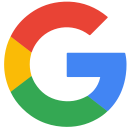

Google Update
Google Update はGoogle製品を最新の状態に保つためのプログラムです。
PC起動と同時に起動して、シャットダウンするまでChromeなどのアップデート情報を監視しています。
私はバグ対策として Google 製品が自動的にバージョンアップされないよう Google Update を無効にしています。
しかしながらGoogleさんは、Google Chrome をアップデートするタイミングで Google Update サービスを復活させるので定期的にメンテナンスしなければなりません。
Google Update 完全停止
複数の場所にトラップが仕掛けられている Google Update を完全に止める方法を紹介します。
レジストリ、スタートアップ、サービス、タスクスケジューラーに仕込まれた Google Update を削除する方法です。
Google Update のトリガーは?
| Google Update の場所 | 設定を確認する方法 |
| レジストリ | Windows システム構成で確認することができる |
| スタートアップフォルダー | Windows システム構成で確認することができる |
| サービス | Windows システム構成で確認することができる |
| タスクスケジューラー | タスクスケジューラーを起動して確認する |
Google Update を無効にする方法

Google Update を完全停止するために「Windowsシステム構成」と「タスクスケジューラー」の2つのシステムツールを利用します。
システム構成
「システム構成」は、Windowsのビルトインプログラムです。バックグラウンドで動作するサービスやプロセスを無効にすることができます。
- レジストリデータベースの Run に登録されたプログラム
- スタートアップフォルダーに登録されたプログラム
- サービスに登録された Google Update プログラム

- ファイル名を指定して実行 (Win+R): msconfig
- コントロール パネル > すべてのコントロール パネル項目 > 管理ツール(Windows ツール) > システム構成
- C:\Windows\System32\msconfig.exe

Windows 10のシステム構成は、タスクマネージャーに集約されました。


タスクスケジューラー
- ファイル名を指定して実行(Win+R) > 名前:taskschd.msc
- コントロール パネル > すべてのコントロール パネル項目 > 管理ツール > タスク スケジューラ
| GoogleUpdateTaskMachineCore | 無効 |
| GoogleUpdateTaskMachineUA | 無効 |
 | |
個別に確認する方法
システム構成を使用せずに、個別に確認することができます。必要に応じて削除または修正します。
| 場所 | 確認方法 | ||||||
| レジストリ | \HKEY_CURRENT_USER\Software\Microsoft\Windows\CurrentVersion\Run | ||||||
| スタートアップフォルダー | スタートメニュー > 全てのプログラム > スタートアップ C:\ProgramData\Microsoft\Windows\Start Menu\Programs\Startup | ||||||
| サービス | ファイル名を指定して実行(Win+R) > 名前:services.msc コントロール パネル > すべてのコントロール パネル項目 > 管理ツール(Windowsツール) > サービス サービス停止後スタートアップの種類を "手動" または "無効" にする。
| ||||||
まとめ


- Google Update は Google 製品を最新の状態に保つためのプログラムです。
- PC起動と同時に起動して、シャットダウンするまで Chrome などのアップデート情報を監視しています。
- バグ対策として Google 製品が自動的にバージョンアップされないように Google Update を無効にすることができます。
- Google は、Google Chrome をアップデートするタイミングで Google Update サービスを復活させます。そのため、定期的に Google Update を無効にするメンテナンスが必要です。
- Google Update を完全に停止するには、レジストリ、スタートアップ、サービス、タスクスケジューラーに仕込まれた Google Update を削除する必要があります。
- startup | SC2
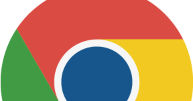
Chromeを起動するたびにログインを求められるようになった時に試すこと
Chromeの環境設定を開いて、Cookie設定を確認する。 「ブラウザを終了するまでローカル データを保存する」のスイッチをOFFにする。 Chromeを再インストールする。
Windows 10 Pro October 2018 Update, v1809.17763.437
このサイトを検索 | Search this site














